Como corrigir o erro do Outlook 0x8004210B
Com o Microsoft Outlook, você pode acessar seus e-mails antigos mesmo sem uma conexão com a Internet.Se você tem uma conexão ativa com a Internet, você pode baixar todas as mensagens de e-mail e enviá-las e recebê-las.Por vezes, se as suas definições de e-mail estiverem erradas ou por qualquer outro motivo, pode encontrar um erro de envio 0x8004210B reportado no Microsoft Outlook.
A mensagem de erro aparece como se segue.
Tarefa – Enviar mensagem de erro 0x8004210B.O desafio é esperar por uma resposta do servidor de envio (SMTP). Se continuar a receber esta mensagem, contacte o administrador do seu servidor ou o fornecedor de serviços de Internet (ISP).
Se você estiver tendo um problema com o Outlook em seu computador, este guia o ajudará a resolvê-lo, fornecendo-lhe as etapas apropriadas de solução de problemas.
Qual é a causa do código de erro (0x8004210B) no Outlook?
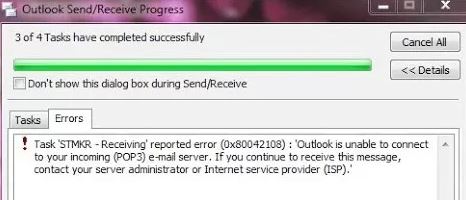
Investigamos este código de erro em particular, revendo vários relatórios de usuários e tentando diferentes estratégias de correção recomendadas pelos usuários envolvidos.Acontece que vários cenários diferentes podem estar a causar esta mensagem de erro.Aqui está uma lista restrita de possíveis culpados:
Perfil do Outlook corrompido– Pode estar a ver esta mensagem de erro devido a uma conta de e-mail do Outlook corrompida.Se os ficheiros no seu perfil Outlook estiverem corrompidos, o Outlook não conseguirá comunicar com o servidor.Neste caso, você pode resolver o problema adicionando a conta de e-mail novamente a partir da janela Mail e forçando o aplicativo a criar um novo perfil.
E-mail bloqueado no modo de envio– Outro cenário onde este código de erro ocorre é quando o processo é interrompido devido a um anexo corrompido ou grande que não pode ser tratado adequadamente.
Quando este cenário se aplica, a única solução viável é executar o aplicativo offline e excluir o correio que está bloqueado na pasta Caixa de saída.
Recibo de leitura bloqueado– Em versões anteriores do Outlook, este comportamento também pode ser causado por um recibo de leitura bloqueado.Uma vez que os recibos lidos são invisíveis no Outlook, eles não podem ser apagados da forma tradicional.Neste caso, você pode resolver o problema usando uma ferramenta de desenvolvimento de baixo nível, como o MFCMAPI, para acessar o armazenamento de dados do Outlook e apagar manualmente um recibo de leitura bloqueado.
Interferência de AV de terceiros– Acontece que este problema também pode ser causado por um pacote AV excessivamente protector que impede o Outlook de comunicar com o servidor de e-mail por razões de segurança percebidas.Para evitar isso, você precisa remover completamente o pacote de terceiros e atualizar para um pacote AV menos intrusivo.
Se você está tendo problemas para corrigir este código de erro do Outlook (0x8004210B), este artigo lhe dará algumas estratégias de solução de problemas que devem resolver o problema na maioria dos casos.Abaixo você encontrará uma série de métodos que outros usuários interessados utilizaram com sucesso para corrigir o erro, bem como a mensagem de erro "A operação foi abortada enquanto se aguardava uma resposta do servidor remetente (SMTP/POP3)".
Se você quiser manter a eficiência e minimizar interferências, aconselhamos que siga os métodos listados abaixo, na mesma ordem em que os organizamos.Uma vez que eles são classificados por ordem de eficiência e severidade, você deve eventualmente encontrar uma solução que resolva o problema, independentemente da causa.
Passos para solucionar o erro do Outlook 0x8004210B.

Realizar uma verificação completa do sistema com um programa anti-vírus.
Alguns ficheiros no seu sistema podem ter sido infectados com um vírus ou cavalo de Tróia, causando este erro no Outlook.Execute uma verificação completa do sistema e remova qualquer spyware com um programa anti-vírus.
Realizar uma atualização
Por vezes o Outlook dá este erro devido a drivers desactualizados ou ao Windows.Encontrar o condutor específico que causou este erro é bastante difícil.Portanto, atualize seu driver regularmente para ignorar este erro do Outlook 0x8004210B.Além dos drivers, não se esqueça de actualizar regularmente o seu software Windows.Vá para Iniciar -> Todos os programas -> Windows Update.Depois clique em Change Settings e clique em _Automaticamente.O Windows será automaticamente actualizado quando forem necessárias actualizações.
Restaurar entradas de registo relacionadas com o erro 0x8004210B
Restaure manualmente as entradas do registo, seguindo estes passos :
- Clique em "Iniciar" e digite "comando" na caixa de busca.
- Pressione Ctrl+Shift+Enter.Aparece uma caixa de diálogo, clique em "Sim".
- Digite "regedit" na caixa preta e pressione Enter.
- No editor do registro, selecione a chave de erro 0x8004210B que você deseja fazer backup.
- Clique no arquivo -> Exportar.
- Selecione a pasta onde você deseja salvar a chave de backup do Outlook.
- No campo Nome do arquivo, digite o nome do arquivo de backup.
- No campo Faixa de Exportação, certifique-se de que a opção Filial esteja selecionada.Clique no botão Save (Salvar).
- Agora você tem um backup da sua entrada de registro do MS Outlook.Você pode editar o seu registro manualmente.
Nota:Não é recomendado editar o registro manualmente, pois há um alto risco de danificar o sistema.
Desinstalando e reinstalando o programa MS Outlook
Por vezes o erro está relacionado com o programa Microsoft Corporation, pelo que a desinstalação e reinstalação da aplicação Outlook irá ajudá-lo a corrigir o erro 0x8004210b no Microsoft Outlook.Vá para o painel de controle e desinstale o programa.Após a desinstalação bem sucedida, reinstale o programa.
Executar a digitalização de ficheiros do sistema Windows
System File Scanning analisa e restaura os danos detectados nos ficheiros do sistema Windows.
Aqui está como fazer isso:
- Clique no menu "Iniciar" e digite "Comando" na caixa de busca.
- Pressione "Ctrl" + "Shift" + "Enter" e depois pressione "Yes".
- Digite "sfc/scannow" e pressione Enter.
- A varredura começa e prossegue como instruído na tela.
Instalar todas as atualizações disponíveis do Windows
Instale o último service pack fornecido pela Microsoft.Às vezes o Outlook dá esse erro de tempo de execução e atualizar o Windows com o pacote mais recente corrige esse erro.Atualize seu Windows digitando "Update" a partir do menu Iniciar.Se a atualização estiver em andamento, você a verá e poderá clicar em "Instalar Atualizações".
Realizar uma instalação limpa do Windows
O último passo para corrigir este erro é reinstalar o Windows a partir do seu disco rígido e reiniciar o seu sistema.Uma instalação limpa irá remover todos os arquivos desnecessários do sistema.
Perguntas Mais Frequentes
Como faço para corrigir um erro de recepção de e-mail do Outlook?
- Certifique-se de que você está conectado à Internet.
- Certifique-se de que as configurações da sua conta de e-mail do Outlook estão corretas.
- Elimine e-mails suspeitos da sua caixa de entrada.
- Consulte o site do seu fornecedor de antivírus para obter mais sugestões.
O que é o erro de perspectiva 0x800CCC0F?
O código de erro 0x800CCC0F é gerado ao enviar mensagens a partir do Microsoft Outlook.CAUSA.Este erro ocorre porque o cliente de e-mail (Outlook) não consegue comunicar com o servidor MailEnable.A razão mais provável é que o firewall está impedindo o cliente de se conectar ao servidor.
Porque é que o meu Outlook reporta um erro de envio/recepção?
a.Vá para Arquivo --> Configurações da conta --> Configurações da conta --> Editar --> Outras configurações --> guia Servidor Outlook.Se nenhuma das soluções acima funcionar, o disparador do erro de envio/recepção pode ser um Outlook PST defeituoso.Comece a trabalhar e siga as instruções para resolver os seus problemas de PST.
Como corrigir o erro 0x800ccc0e no Outlook?
- Verifique a sua ligação à Internet.
- Verifique as configurações da conta de e-mail no Outlook.
- Elimine os e-mails se parecerem suspeitos.
- Verifique o aplicativo antivírus e desabilite-o.
- Verifique as configurações do seu firewall.
- Execute o Outlook em modo seguro.